Рис. 3.5.40 и рис. 3.5.41 демонстрируют применение операторов Собела (см. описание фрейма Conv в Приложении) для выделения соответственно горизонтальных и вертикальных контуров.
В фрейме Fedg также реализован оператор Собела, причем здесь вы также можете увидеть в качестве выходного результата угол и амплитуду вектора-градиента.
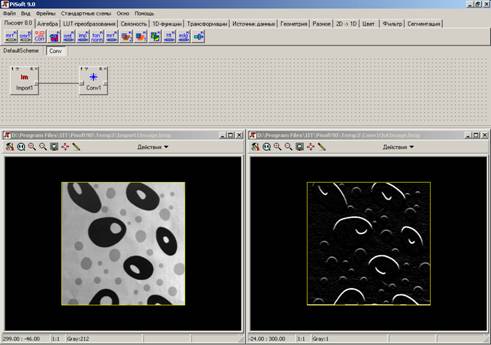
Рис. 3.5.40. Выделение контуров горизонтальным оператором Собела.
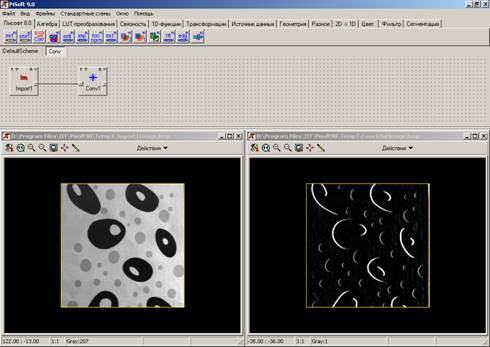
Рис. 3.5.41. Выделение контуров вертикальным оператором Собела.
Результат обработки оператором Лапласа 3х3 показан на рис. 3.5.42, а оператором Лапласа 5х5 – на рис. 3.5.43.
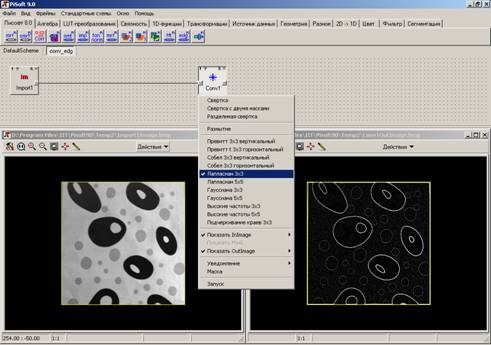
Рис. 3.5.42. Выделение контуров оператором Лапласа с маской 3х3.
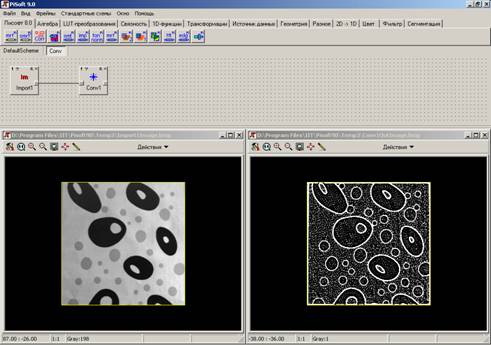
Рис. 3.5.43. Выделение контуров оператором Лапласа с маской 5х5.
Также операторы выделения контуров реализованы в фрейме FEdg (закладка «Писофт 8.0»).
Выбрав пункт «Фильтр Собела» в меню фрейма FEdg и нажав, в появившемся диалоге, кнопку выбора «Градиент по X и Y», обработаем исходное изображение (окно слева на рис. 3.5.44) и получим изображения модулей градиента по вертикали (окно в центре) и горизонтали (окно справа). Этот результат можно сравнить с изображениями выделенных контуров горизонтальным (рис. 3.5.40) и вертикальным (рис. 3.5.41) операторами Собела, реализованных в фрейме Conv.
А если в окне диалога (рис. 3.5.45) нажать кнопку «Модуль и угол», получим обобщённый модуль градиента по вертикали и горизонтали (окно в центре) и изображения направления градиента (окно справа).
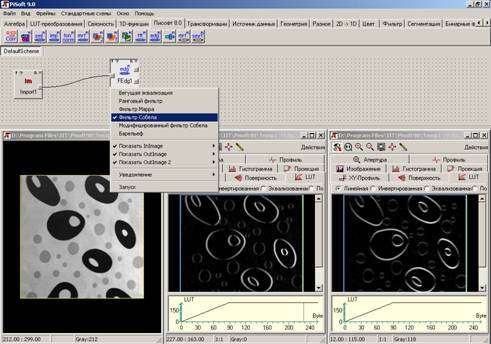
Рис. 3.5.44. Выделение контуров вертикальным и горизонтальным операторами Собела. Окна изображений слева направо: 1) Исходное изображение лейкоцитов; 2) Вертикальные контура; 3) Горизонтальные контура
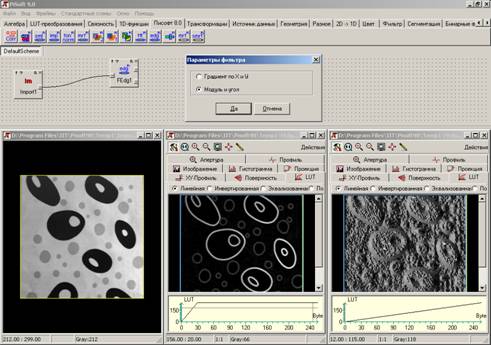
Рис. 3.5.45. Контурный препарат полученный оператором Собела по модулю и по направлению градиента. Окна изображений слева направо: 1) Исходное изображение лейкоцитов; 2) Контура по модулю градиента; 3) Изображение, сформированное углами направлений градиента
Рассмотрим работу процедуры «Барельеф» (рис. 3.5.46). Выберем соответствующий пункт меню фрейма FEdg и в окне диалога введём параметр Alpha (см. описание фрейма FEdg в Приложении).
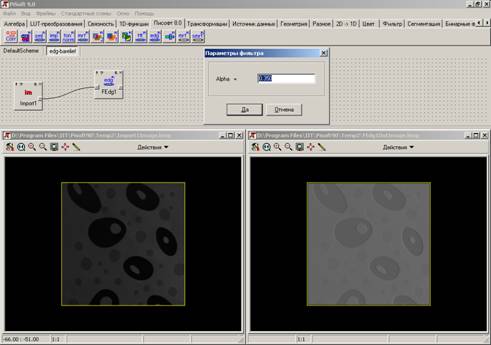
Рис. 3.5.46. Выполнение процедуры «Барельеф».
Ещё один оператор выделения контуров, включённый в фрейм FEdg, – оператор Марра. В меню фрейма FEdg выберем пункт «Фильтр Марра» (рис. 3.5.47). В появившемся диалоге (рис. 3.5.48) зададим параметр сигма в пределах от нуля до трёх, а также вид отображаемых результатов: контурный препарат (кнопка «Край»), знак производной (кнопка «Знак») (рис. 3.5.49), сегментация (кнопка «Сегментация»).
На рис. 3.5.47 на полученном изображении контурного препарата интересно наблюдать свойство оператора Марра – то, что получающиеся контуры не имеют разрывов.
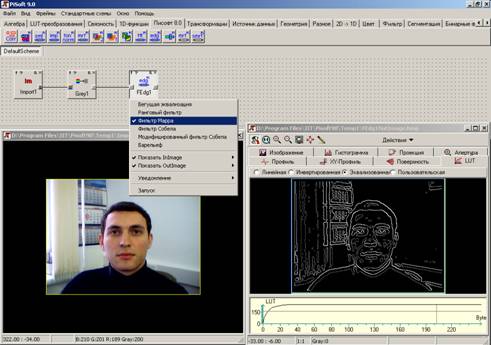
Рис 3.5.47. Оператор Марра. Сигма 2.0. Отображение контурного препарата
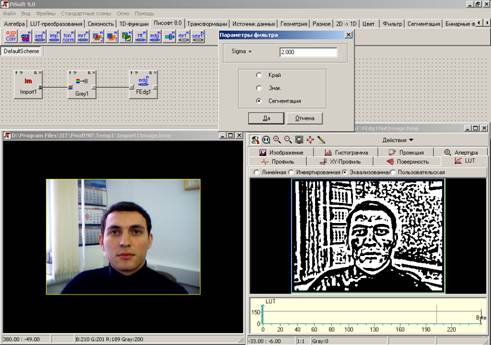
Рис. 3.5.48. Оператор Марра. Сигма 2.0. Отображение результата сегментации
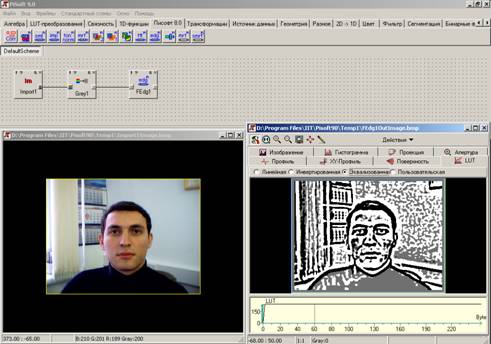
Рис. 3.5.49. Оператор Марра. Сигма 2.0. Отображение знака производной
Для работы со связными областями в системе Pisoft предназначены фреймы из закладки «Связность» палитры фреймов.
Схема bin_label (рис. 4.3.1) даёт возможность исследовать связные области вычислять некоторые признаки полученных областей. Фреймом Binary (закладка «Алгебра») бинаризуем исходное полутоновое изображение, а фреймом Mono (закладка «Алгебра») превратим бинарное изображение в полутоновое домножением яркостей ноль и единица на 255. Данная процедура более подробно описана в практических занятиях третьей главы в подразделе «Моделирование шумов». На вход фрейма анализа связных областей Label (закладка «Связность») подадим полученное бинарное изображение. В меню фрейма Label определим, что будет нанесено на меточное изображение – границы или области. Т.к. стоит задача выделения областей, выберем пункт меню «Области». Зададим яркостные характеристики фона (чёрный или белый), на котором ищем области, относящиеся к объектам. На рассматриваемом изображении объекты (лейкоциты) яваляются чёрными, а фон – белый. Поэтому в меню фрейма Label выберем пункт «Фон: белый». Также определим тип связности, по которому будем оценивать принадлежность пикселов к области. Можно выбрать 4-связность (соседство пикселов только по горизонтали и вертикали) или 8-связность (связным является любой соседний пиксел по горизонтали, вертикали и двум диагоналям). Меточное (признаковое) изображение крайнее справа. Признаки (в данном случае площади объектов и координаты центров тяжести), вычисленные для каждой найденной области, занесены в таблицу фрейма ConAn (закладка «Связность»). Данный фрейм позволяет осуществлять выбор областей по площади (рис. 4.3.2). Диапазон интересующих площадей можно задать в окне диалога «Площадь областей» (рис. 4.3.3) при вызове пункта меню «Выбор по площади». Выделение в таблице клавишей мыши строки с набором признаков интересующей области, выделяет заданным цветом соответствующую область на меточном изображении.
Уважаемый посетитель!
Чтобы распечатать файл, скачайте его (в формате Word).
Ссылка на скачивание - внизу страницы.